엑셀 매크로는 반복적인 작업을 자동화해주는 매우 유용한 도구입니다. 하지만 보안상의 이유로 인해 기본적으로 매크로가 비활성화되어 있는 경우가 많습니다. 이번 글에서는 엑셀에서 매크로를 활성화하는 방법에 대해 자세히 설명드리겠습니다.

1. 엑셀 매크로란?
엑셀 매크로는 사용자가 반복적인 작업을 쉽게 처리할 수 있도록 해주는 자동화 도구입니다. 매크로를 사용하면 복잡한 계산이나 데이터 처리를 간단한 명령어 하나로 해결할 수 있습니다. 이러한 매크로는 VBA(Visual Basic for Applications) 언어로 작성됩니다.

2. 매크로 사용이 차단되는 이유
엑셀 매크로는 편리하지만, 악의적인 코드가 포함될 수 있어 보안 위험이 있습니다. 그래서 기본적으로 엑셀에서는 매크로 실행이 차단되어 있습니다. 이를 해제하려면 사용자 스스로 매크로를 신뢰하고 활성화해야 합니다.
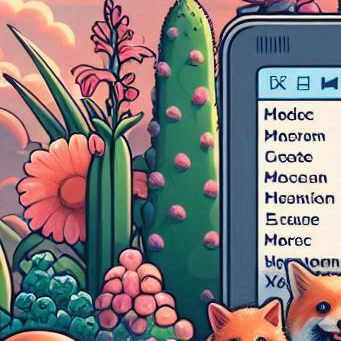
3. 매크로 사용법 차단 해제 활성화 방법
엑셀에서 매크로 사용을 활성화하는 방법은 다음과 같습니다.
- 엑셀 파일을 열기 엑셀 파일을 열면 상단에 보안 경고가 나타납니다. 이 경고는 해당 파일에 매크로가 포함되어 있음을 알리는 메시지입니다.

- 보안 경고 확인 보안 경고 메시지를 클릭하여 매크로의 실행을 허용할지 선택할 수 있습니다. "콘텐츠 사용" 버튼을 클릭하면 매크로가 활성화됩니다.

- 개발 도구 탭 사용 리본 메뉴에 '개발 도구' 탭이 없는 경우, 먼저 이를 활성화해야 합니다. '파일' 메뉴를 클릭하고 '옵션'을 선택한 후, '리본 사용자 지정' 탭에서 '개발 도구'를 체크하면 됩니다.

- 매크로 설정 변경 개발 도구 탭에서 '매크로 보안'을 클릭합니다. 여기서 매크로 설정을 변경할 수 있는 창이 나타납니다. '모든 매크로 포함' 옵션을 선택하고 '확인' 버튼을 클릭하면 매크로가 활성화됩니다. 이 과정에서 신뢰할 수 없는 매크로를 실행하면 보안 위험이 있으므로 주의해야 합니다.

4. 신뢰할 수 있는 위치 설정
매크로가 포함된 파일을 항상 안전하게 실행하려면 해당 파일을 신뢰할 수 있는 위치에 저장하는 것이 좋습니다. 이렇게 하면 매번 매크로 실행을 허용하는 번거로움을 덜 수 있습니다.

- 파일을 신뢰할 수 있는 위치에 저장하기 '파일' 메뉴에서 '옵션'을 클릭하고 '보안 센터'를 선택합니다. '보안 센터 설정' 버튼을 클릭한 후 '신뢰할 수 있는 위치'를 선택하고, '새 위치 추가' 버튼을 클릭하여 매크로 파일이 있는 폴더를 지정합니다.
- 신뢰할 수 있는 위치에 저장된 파일 열기 신뢰할 수 있는 위치에 저장된 파일을 열면 자동으로 매크로가 활성화됩니다. 이 방법을 사용하면 매번 매크로 사용을 허용하는 절차를 생략할 수 있습니다.
5. 매크로의 안전한 사용법
매크로는 매우 유용하지만, 보안 위험이 있는 만큼 안전하게 사용해야 합니다. 신뢰할 수 없는 출처의 매크로는 실행하지 말고, 항상 백업 파일을 만들어 두는 것이 좋습니다.
엑셀 매크로를 활용하면 반복적인 작업을 효율적으로 처리할 수 있습니다. 그러나 보안 설정을 올바르게 조정하여 안전하게 사용하는 것이 중요합니다. 위의 방법을 참고하여 엑셀 매크로를 안전하고 편리하게 활용해보세요.
매크로 사용에 관한 추가 정보나 궁금한 점이 있다면 인터넷 검색을 통해 더 많은 자료를 참고할 수 있습니다. 엑셀의 다양한 기능을 익히고 활용하여 업무 효율성을 높이는 데 큰 도움이 되길 바랍니다.
'엑셀' 카테고리의 다른 글
| 엑셀 무료 다운로드 및 설치 방법 (0) | 2024.07.30 |
|---|---|
| 고속버스 예매: 편리한 바로가기 방법 완벽 정리 (0) | 2024.07.24 |
| PPT 하이퍼링크 거는 법 과 안열리는 경우 해결하기 (0) | 2024.07.17 |
| 엑셀 IF함수 사용법 중첩 조건 예제 알아보기 (0) | 2024.07.17 |
| 엑셀 인쇄영역 설정 방법 여백없이 프린트 하기 (0) | 2024.07.16 |



